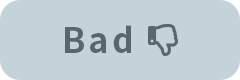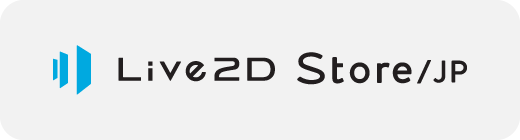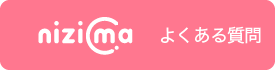不具合などが発生した場合、Live2D社が原因を調査するためにログファイルの提出を求める場合があります。
ログファイルの取得方法は以下の通りです。
Cubism Editorのログを取得する
Editorを起動できる場合
STEP.1
Editorを起動
Live2D Cubism Editorを起動します。
PRO版で開けない場合は、FREE版で起動してください。
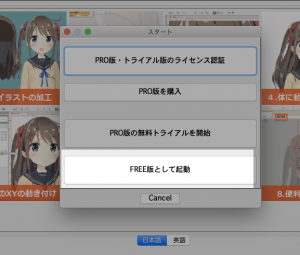
STEP.2
ログファイルのフォルダを開く
Editor上部メニュー>ヘルプ>「ログファイルを開く」をクリックします。
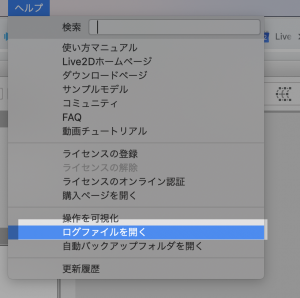
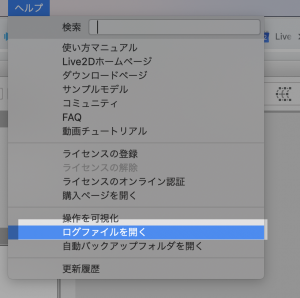
STEP.3
ログファイルを取得する
以下のファイル名のログファイルが格納されています。
ログファイルが複数ある場合もあります。
ログファイルをデスクトップなど別の場所にコピーして取得し、Live2D社スタッフに提出してください。
ログファイルが複数ある場合もあります。
ログファイルをデスクトップなど別の場所にコピーして取得し、Live2D社スタッフに提出してください。
log.txt
log_(数字の羅列).txt
Editorを起動できない場合
STEP.1
ログファイルのフォルダを開く
Winの場合はエクスプローラー、Macの場合はFinderを開き、以下のファイルパスを開きます。
Windows
C:\Users\(ユーザ名)\AppData\Roaming\Live2D\CubismX(バージョン名)_Editor\logs
macOS
/Users/(ユーザ名)/Library/Live2D/CubismX(バージョン名)_Editor/logs
STEP.2
ログファイルを取得する
以下のファイル名のログファイルが格納されています。
ログファイルが複数ある場合もあります。
ログファイルをデスクトップなど別の場所にコピーして取得し、Live2D社スタッフに提出してください。
ログファイルが複数ある場合もあります。
ログファイルをデスクトップなど別の場所にコピーして取得し、Live2D社スタッフに提出してください。
log.txt
log_(数字の羅列).txt
Cubism Viewerのログを取得する
Viewerが起動できる場合
STEP.1
Viewerを起動
Live2D Cubism Viewerを起動します。
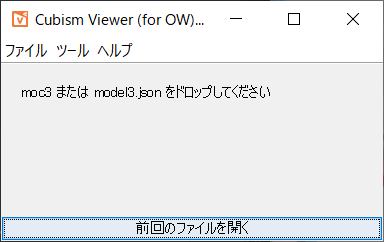
STEP.2
ログファイルのフォルダを開く
Viewer上部メニュー>ヘルプ>「ログファイルを開く」をクリックします。
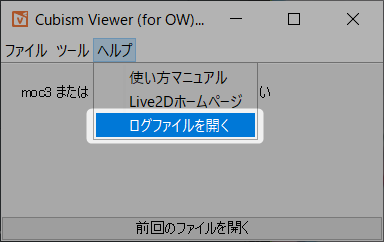
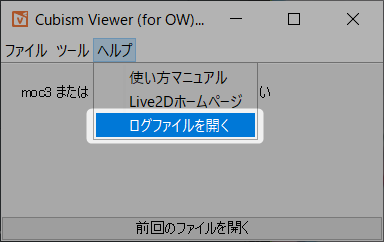
STEP.3
ログファイルを取得する
以下のファイル名のログファイルが格納されています。
ログファイルが複数ある場合もあります。
ログファイルをデスクトップなど別の場所にコピーして取得し、Live2D社スタッフに提出してください。
ログファイルが複数ある場合もあります。
ログファイルをデスクトップなど別の場所にコピーして取得し、Live2D社スタッフに提出してください。
log_Viewer.txt
Viewerを起動できない場合
STEP.1
ログファイルのフォルダを開く
Winの場合はエクスプローラー、Macの場合はFinderを開き、以下のファイルパスを開きます。
Windows
C:\Users\(ユーザ名)\AppData\Roaming\Live2D\CubismX(バージョン名)_Viewer
macOS
/Users/(ユーザ名)/Library/Live2D/CubismX(バージョン名)_Viewer
STEP.2
ログファイルを取得する
以下のファイル名のログファイルが格納されています。
ログファイルが複数ある場合もあります。
ログファイルをデスクトップなど別の場所にコピーして取得し、Live2D社スタッフに提出してください。
ログファイルが複数ある場合もあります。
ログファイルをデスクトップなど別の場所にコピーして取得し、Live2D社スタッフに提出してください。
log_Viewer.txt